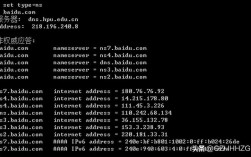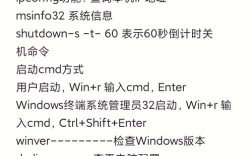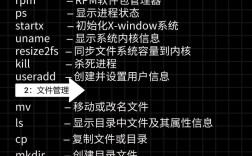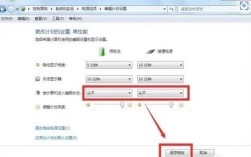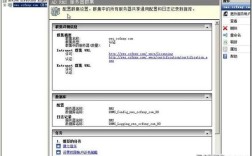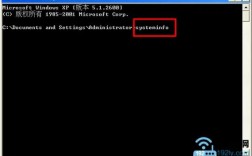命令提示符是Windows操作系统中一个强大的命令行工具,用户可以通过输入特定的指令来执行系统管理任务、网络诊断或程序操作,与图形界面相比,命令提示符以其高效性和灵活性著称,尤其适合需要批量处理或自动化操作的场景,通过输入ipconfig可以快速查看本机IP配置,而ping命令则能测试与目标主机的网络连接状态,对于高级用户,命令提示符还支持批处理脚本编写,能够将多个命令组合成一个可执行文件,大幅提升工作效率。

记事本则是Windows中最基础的文本编辑器之一,以其简洁轻便的特点成为用户快速记录文字或编辑代码的首选工具,尽管功能相对简单,记事本支持纯文本格式(.txt),不会自动添加格式化代码,因此常用于编写HTML、CSS或简单的配置文件,开发者可以使用记事本快速创建一个批处理脚本(.bat文件),或修改系统hosts文件以实现域名解析,记事本的“自动换行”功能能够避免长文本显示问题,而“查找和替换”功能则支持批量修改内容,适合处理小型文本任务。
命令提示符与记事本在功能上存在互补性,用户可以通过记事本编写批处理脚本,然后保存为.bat文件,最后在命令提示符中运行该脚本以实现自动化操作,在记事本中输入以下内容并保存为“清理系统.bat”:
@echo off echo 正在清理临时文件... del /s /q %temp%\ echo 清理完成! pause
双击该文件后,命令提示符将自动执行删除临时文件的操作,这种结合使用的方式既利用了记事本的便捷编辑功能,又发挥了命令提示符的强大执行能力。
以下是命令提示符常用命令的简要总结:
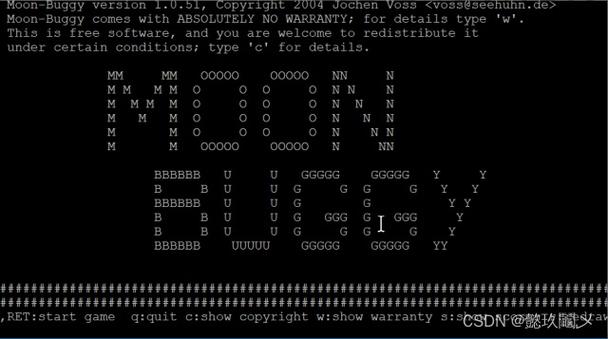
| 命令 | 功能 | 示例 |
|---|---|---|
dir |
显示当前目录下的文件和文件夹 | dir /w |
cd |
切换当前目录 | cd C:\Windows |
copy |
复制文件 | copy a.txt b.txt |
del |
删除文件 | del a.txt |
systeminfo |
查看系统详细信息 | systeminfo |
记事本虽然功能基础,但通过一些技巧可以提升使用效率,在记事本中输入.LOG并回车后,每次打开文件时系统会自动添加当前时间戳,便于记录日志,记事本支持UTF-8编码,能够正确显示多语言文本,避免了乱码问题。
相关问答FAQs:
-
问:如何通过命令提示符查看系统运行的进程?
答: 在命令提示符中输入tasklist命令,可以列出当前系统中所有运行的进程及其详细信息(如进程ID、内存占用等),若需结束某个进程,可使用taskkill /f /im 进程名.exe命令,例如taskkill /f /im notepad.exe会强制关闭记事本程序。 -
问:记事本编辑的文件为何有时会出现乱码?
答: 乱码通常是由于文件编码格式不匹配导致的,记事本默认保存为ANSI编码,而某些文本(如包含中文或特殊符号的内容)可能需要UTF-8编码,解决方法是:在记事本中点击“文件”→“另存为”,在编码选项中选择“UTF-8”后保存。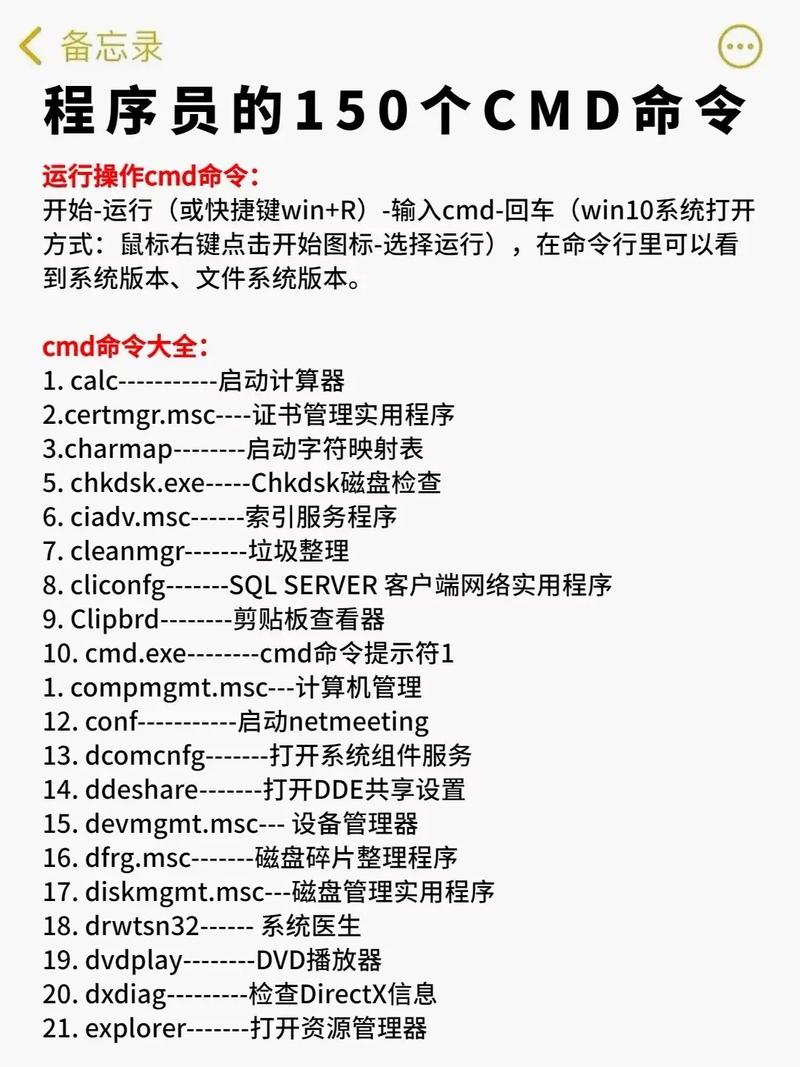 (图片来源网络,侵删)
(图片来源网络,侵删)